Excel表格中重复数据怎么自动变色 Excel表格重复内容变色设置教程
- 更新日期:2023-06-26 17:40:46
- 来源:互联网
Excel表格中重复数据怎么自动变色,打开Excel表格,选中数据,点击“条件格式”,点击“突出显示单元格规则”-“重复值”,选择“自定义格式”,设置想要的格式并进行确定即可。下面小编给大家带来了Excel表格重复内容变色设置教程。
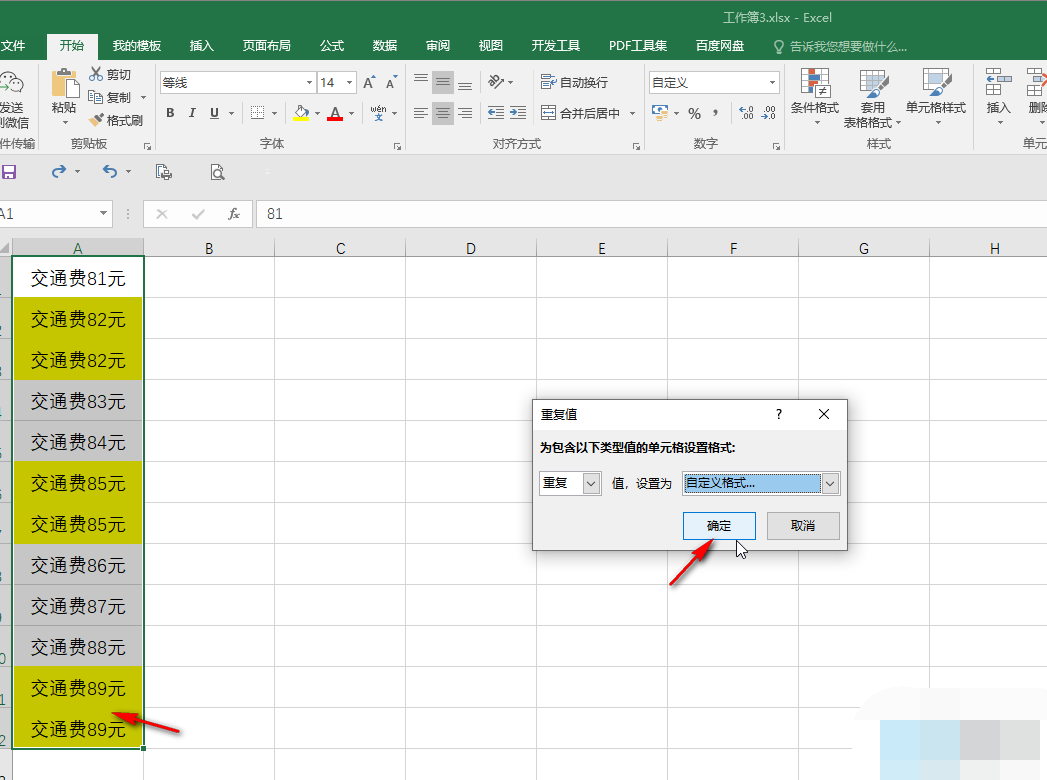
Excel表格重复内容变色设置教程
第一步:点击打开Excel表格,可以看到有重复数据;
第二步:选中数据后在“开始”选项卡中点击“条件格式”并在子选项中点击“突出显示单元格规则”——“重复值”;
第三步:在打开的窗口中选中“重复值”,就可以看到表格中的重复数据被标记出来了;
第四步:如果我们希望标记为其他格式,可以点击下拉箭头或选择“自定义格式”,然后在打开的窗口中设置想要的格式并进行确定;
第五步:就可以设置为想要的指定格式了。
















